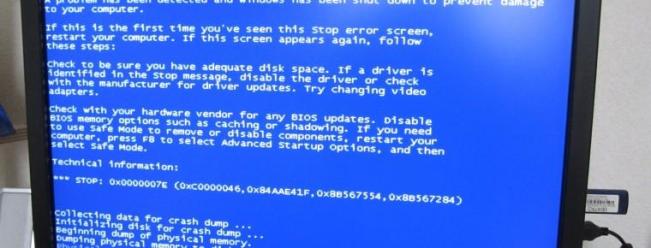1.在CentOS6.8上安装mysql5.6
win7补丁手动安装,2.下载编译包
wget https://dev.mysql.com/get/Downloads/MySQL-5.6/mysql-5.6.35-linux-glibc2.5-x86_64.tar.gz
tar xvf mysql-5.6.35-linux-glibc2.5-x86_64.tar.gz 3.复制到指定目录
mv mysql-5.6.35-linux-glibc2.5-x86_64 /usr/local/mysql 4.创建mysql用户和组
groupadd mysql
useradd -r -g mysql mysql -d /usr/local/mysql
passwd mysql 5.修改目录权限
chown -R mysql:mysql /usr/local/mysql 6.安装数据库
su mysql
/usr/local/mysql/scripts/mysql_install_db --user=mysql --basedir=/usr/local/mysql --datadir=/usr/local/mysql/data
exit 7.复制mysql配置文件
cd /usr/local/mysql/support-files
cp my-default.cnf /etc/my.cnf 8.添加系统服务
cp mysql.server /etc/init.d/mysql
chkconfig mysql on 9.添加环境变量
vim /etc/profile
在最下面添加
export MYSQL_HOME="/usr/local/mysql"
export PATH="$PATH:$MYSQL_HOME/bin" 保存退出后,执行生效代码
. /etc/profile
10.启动mysql
service mysql start
11.设置root密码
mysqladmin -u root password '123456' 12.设置默认端口
vim /etc/my.cnf
[mysqld]
basedir=/usr/local/mysql
datadir=/usr/local/mysql/data
port=3306
server_id=1 socket=/tmp/mysql.sock 13.允许所有外部链接访问(可选)
mysql -u root -p
mysql命令行输入
GRANT ALL PRIVILEGES ON *.* TO 'root'@'%' IDENTIFIED BY '123456' WITH GRANT OPTION; FLUSH PRIVILEGES;